技术员解答win10系统运行java软件提示oracle Jinitiator版本太旧的办法
更新日期:2019-05-04 作者:大番茄系统下载 来源:www.51luobo.cn
今天小编分享一下win10系统运行java软件提示oracle Jinitiator版本太旧问题的处理方法,在操作win10电脑的过程中常常不知道怎么去解决win10系统运行java软件提示oracle Jinitiator版本太旧的问题,有什么好的方法去处理win10系统运行java软件提示oracle Jinitiator版本太旧呢?今天本站小编教您怎么处理此问题,其实只需要1、弹出需要安装更高版本oracle Jinitiator的提示,但是一般使用者根本不知道什么是oracle Jinitiator,网上也很难直接找到它,有些人便一头雾水; 2、首先,我们在在软件卸载中搜索java(可以使用360的软件卸载功能),便会出现下图中所示Java 8 Update 60。不管是什么版本,请将该软件卸载掉,注意可能不止这一个,请将所有的java版本都卸载掉;就可以完美解决了。下面就由小编给你们具体详解win10系统运行java软件提示oracle Jinitiator版本太旧的图文步骤:
推荐:
1、如图,弹出需要安装更高版本oracle Jinitiator的提示,但是一般使用者根本不知道什么是oracle Jinitiator,网上也很难直接找到它,有些人便一头雾水;

2、首先,我们在在软件卸载中搜索java(可以使用360的软件卸载功能),便会出现下图中所示Java 8 Update 60。不管是什么版本,请将该软件卸载掉,注意可能不止这一个,请将所有的java版本都卸载掉;
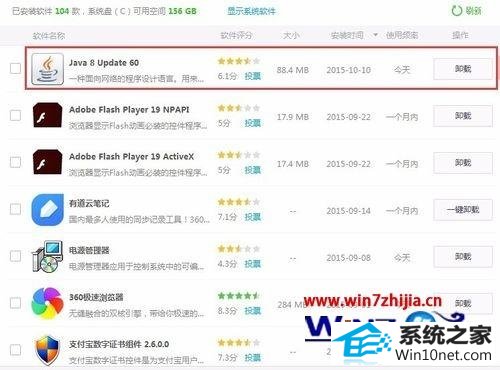
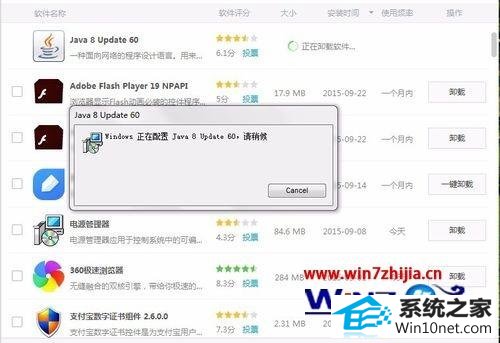
3、然后重新运行你需要运行的软件或者打开网页。这时候一般会弹出安装java的提示,请点击下载安装。或者直接从网上下载提示中的Java 6.0 Update 7;

4、之后点击安装,按照提示一步步的操作;
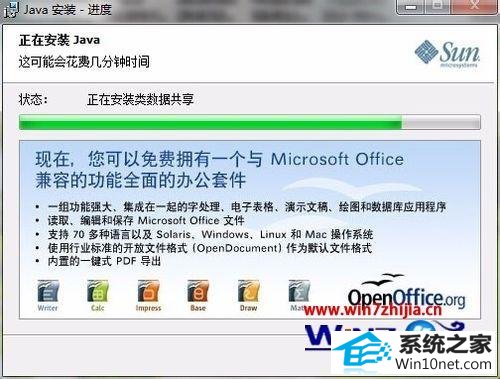
5、安装完成后重启一下浏览器或者你需要运行的软件。就可以正常运行了。如果弹出相关安全信任的选项,请选择信任。
关于windows10系统运行java软件提示oracle Jinitiator版本太旧怎么办就给大家介绍到这边了,有遇到这样情况的用户们不妨可以采取上面的方法来解决吧。
win7系统推荐
栏目专题推荐
系统下载推荐
- 系统之家Win10 典藏装机版 2021.06(32位)
- 雨林木风Win10 安全装机版 2020.10(64位)
- 深度技术Win10 64位 大神装机版 2020.07
- 深度技术Windows10 32位 修正装机版 2021.03
- 雨林木风 Ghost Win7 32位纯净版 v2019.07
- 深度技术win7免激活64位热门精致版v2021.10
- 雨林木风Win7 企业中秋国庆版64位 2020.10
- 番茄花园Ghost Win7 32位 娱乐装机版 2020.12
- 番茄花园Win7 32位 官网装机版 2020.09
- 系统之家v2021.12最新win7 64位专注清爽版
- 系统之家W7 电脑城2020新年元旦版 (32位)
- 电脑公司Windows xp 完美装机版 2021.02
- 深度技术Win7 极速装机版 v2020.03(32位)
系统教程推荐
- win7电脑玩游戏无法最大化窗口游戏的设置方案?
- 技术员细说win10系统无法同时登录QQ的步骤
- 帮您处理win10系统本地连接没有有效的ip配置的问题
- 技术编辑还原win10系统观看不了网络视频的问题
- 技术员详解win10系统安装qq2012提示“运行程序配置不正确”的办法
- 手把手修复win10系统将qq视频导出来的教程
- w7装机版分辨率配置办法
- win10系统安装Boson netsim的解决方案
- 大师设置win10系统office20010更新后无法使用的步骤
- 技术员练习win10系统纯净版找不到windows Media player播放器的步骤
- win10装机版系统如何显示计算机图标
- win10系统电脑屏幕出现雪花看着非常难受的还原方法
- 图文操作win10系统笔记本HdMi输出电视没声音的步骤